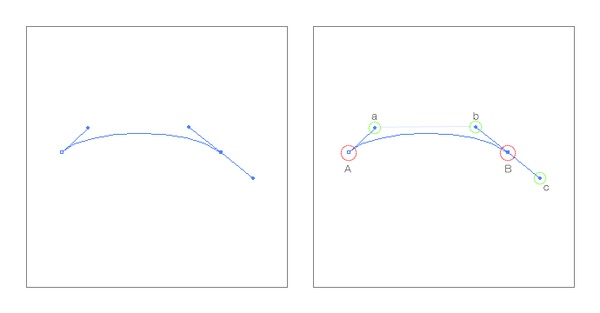萬盛學電腦網 >> 圖文處理 >> Photoshop教程 >> ps圖片處理 >> Photoshop簡單的給人像照片進行銳化效果
Photoshop簡單的給人像照片進行銳化效果
我們在照片後期處理過程經常有銳化過度的情況,那到底銳化程度有沒有標准呢,個人認為邊緣輪廓沒生硬白邊、色彩過度自然就是標准。下面介紹一種比較高級和專業的銳化方法,網上看到的,覺得不錯,寫出來與大家共享,它只對畫面的邊緣線條進行銳化,不對皮膚銳化,比較適合女生和小孩。
先看看效果圖和原圖

1、打開原圖,點擊:圖像--模式--Lab顏色,然後復制一層。
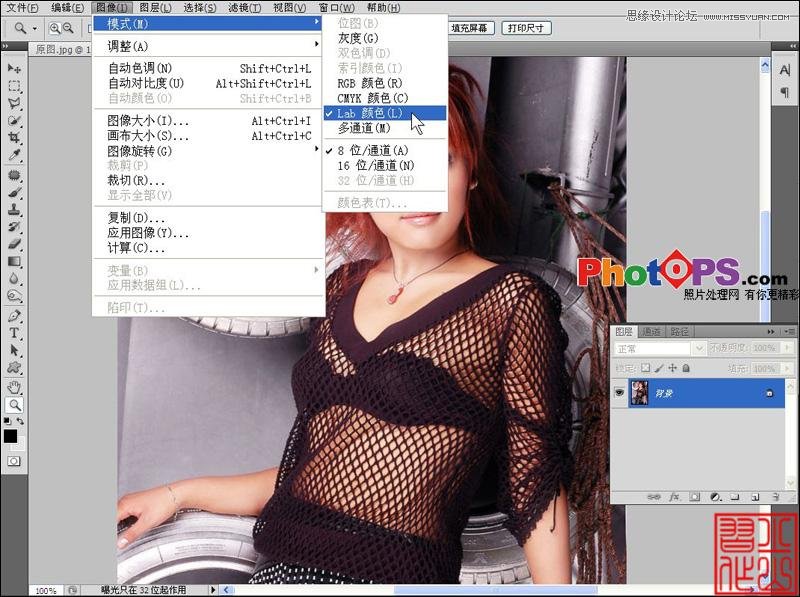
2、轉到通道面板,選擇明度通道,點擊“創建新通道”按鈕,新建明度通道副本。
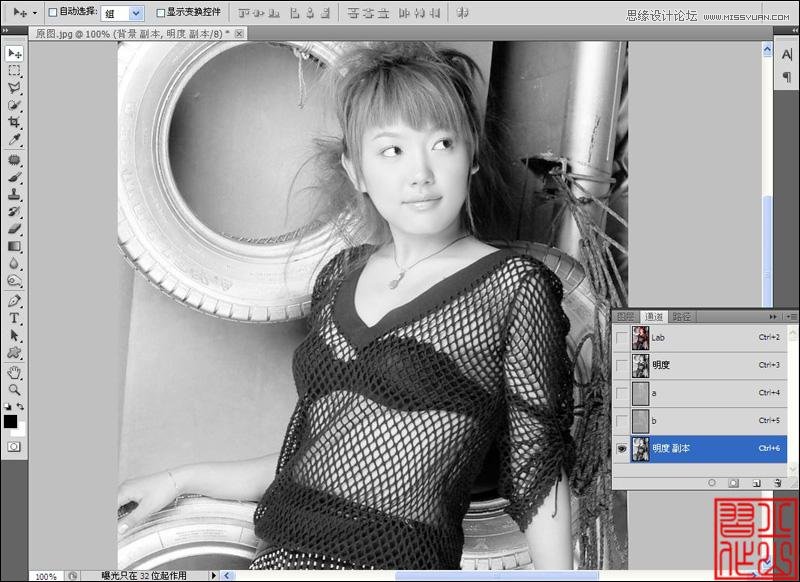
3、在明度通道副本執行:濾鏡--風格化--查找邊緣。
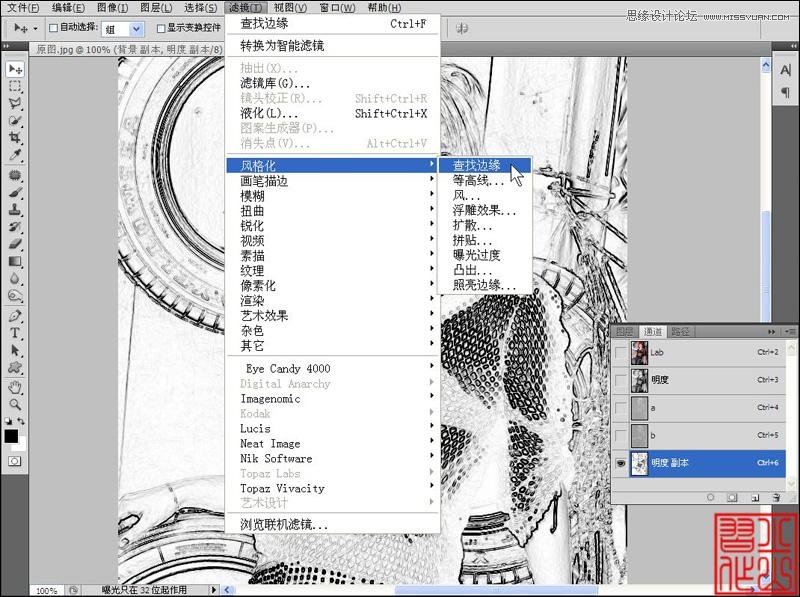
4、按Ctrl+I反相,按Ctrl+L打開色階,調整色階,目的是加強邊緣線。
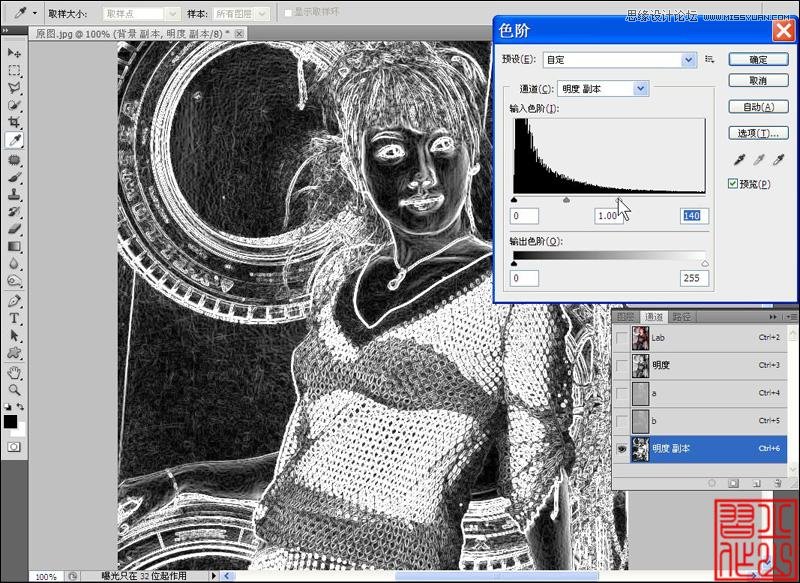
5、執行高斯模糊0.3像素,目的是對邊緣線進行柔化,銳化後線條和未銳化的部分過度比較自然,避免銳化部分太生硬。
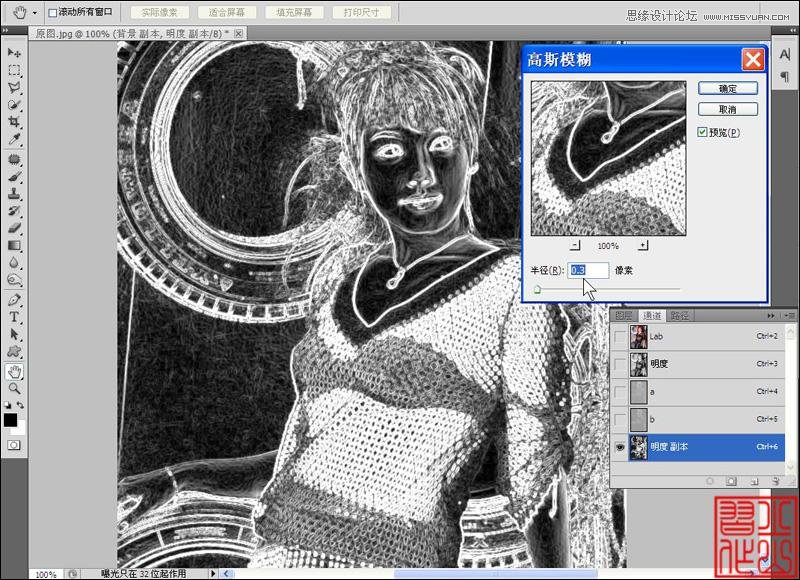
6、選擇明度通道,選擇明度通道的目的是避免把色彩通道也銳化了,按住Ctrl鍵,鼠標點擊明度通道副本縮略圖,載入明度通道副本選區。
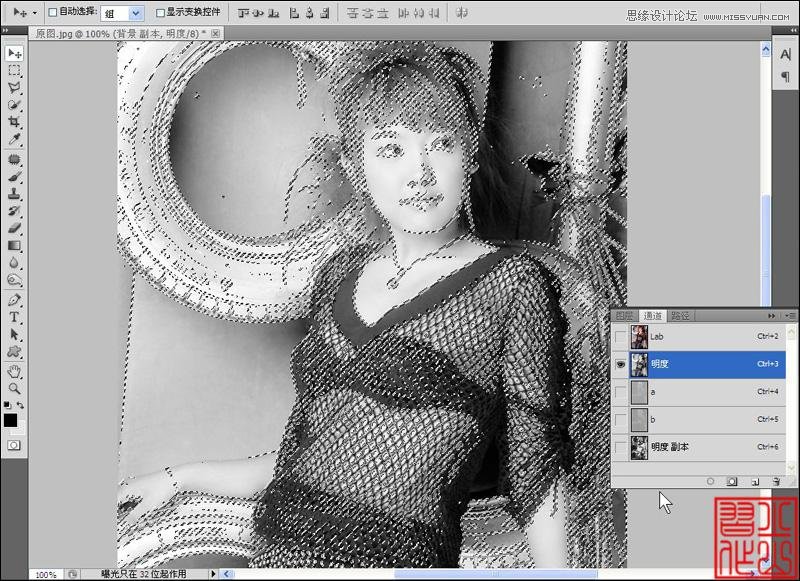
7、這時出現很多螞蟻線,為了不讓螞蟻線影響我們的觀察,我們可以點擊“視圖”,把“顯示額外內容”前面的勾去掉,或者按快捷鍵Ctrl+H隱藏選區。
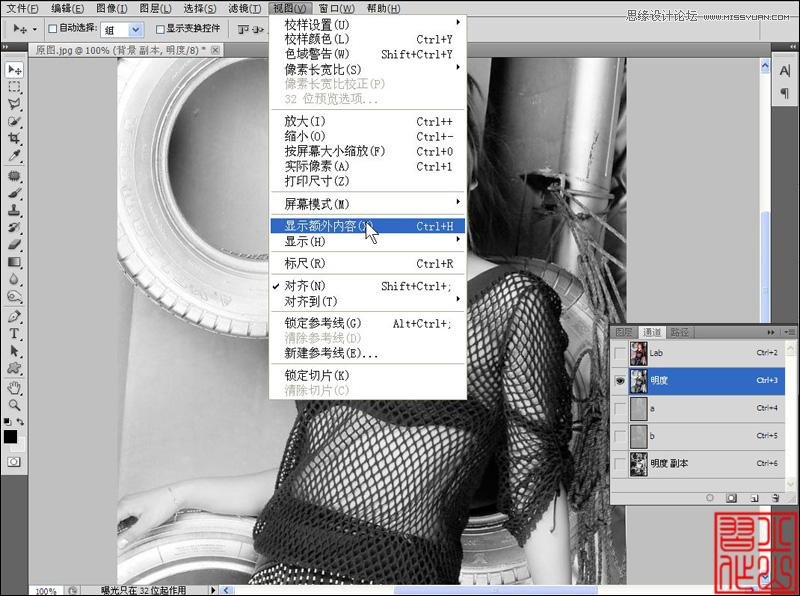
8、現在進行銳化,執行:智能銳化或者USM銳化,智能銳化可以選擇100%--150%,銳化過了可以執行
漸隱或者降低圖層不透明度。最後記得把圖片轉為RGB顏色。
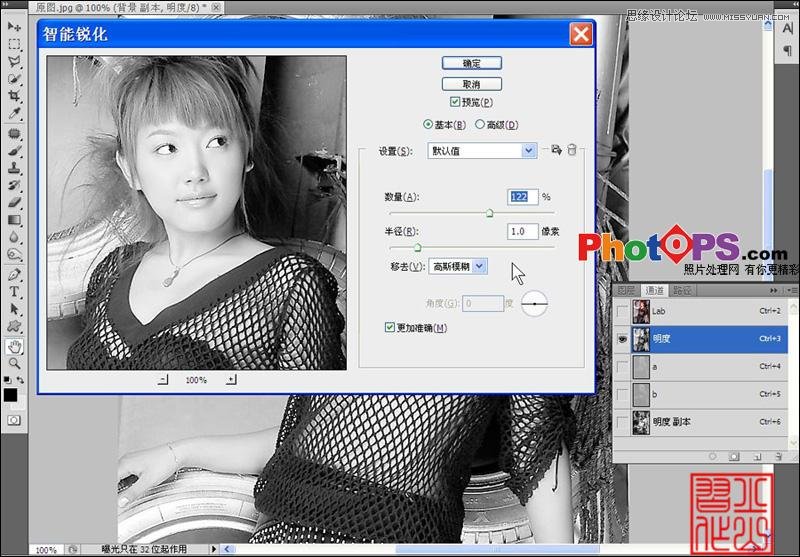
銳化前後對比圖

相關教程:
怎樣用ps使模糊的照片變清晰
PS讓照片更清晰技巧
PS銳化技術知識學習
Photoshop詳細解析人像銳化的幾種方法
Photoshop給兒童膚色照片銳化處理
PS計算選區對人物肖像進行分區銳化方法教程
注:更多精彩教程請關注三聯photoshop教程欄目,三聯PS群:311270890歡迎你的加入